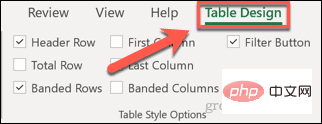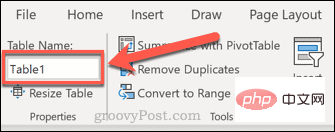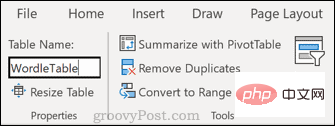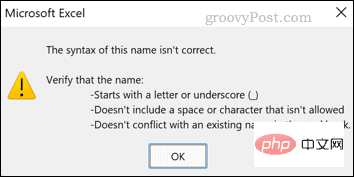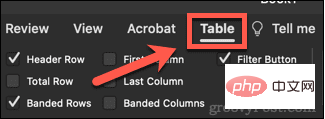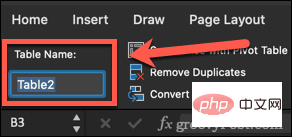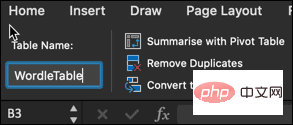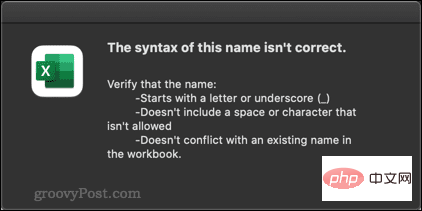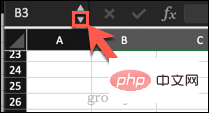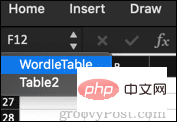複数のテーブルを使用する場合は、Table1 と Table11 を混同しないように名前を付けると役立ちます。ただし、Excel テーブルの名前を変更する場合には、いくつかの注意点があります。
Excel でテーブルに名前を付ける方法を知りたい場合は、次の手順に従ってください。
Excel でのテーブルの命名規則
Excel でテーブルに名前を付ける方法を学ぶ前に、どの名前が許可され、どの名前が許可されないかを理解することが重要です。
Excel テーブルの名前を変更する場合は、次の規則に従う必要があります:
- 名前は文字、アンダースコア、またはバックスラッシュ で始まる必要があります。
- 残りの文字には、文字、数字、アンダースコア、またはピリオドを使用できます。
- 「C」、「c」、「R」、または「r」という名前は、Excel のショートカットに指定されているため、使用できません。
- 単語の間にスペースは入れません。単語を一緒に配置するか、アンダースコアまたはピリオドを使用して区切ります。
- セル参照をテーブル名として使用することはできません。
- 最大 255 文字まで入力できます。
- 各テーブル名は一意である必要があります。
- TABLE と table など、同じ文字で大文字と小文字が異なるテーブル名は、同じ名前とみなされます。
テーブル ツールを使用して Excel でテーブルに名前を付ける方法
テーブルの命名規則がわかったので、テーブルの名前を変更できます。 Windows または Mac を使用している場合、プロセスは少し異なります。
Windows 上の Excel でテーブルの名前を変更する方法
Windows で Excel テーブルの名前を変更する:
- クリックしてテーブル内の任意の場所の名前を変更します
- [テーブル デザイン] タブが表示されていることを確認します。
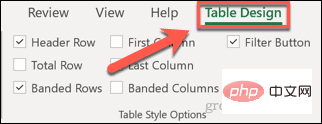
-
[テーブル名 ] ボックスでテーブル名をクリックします。
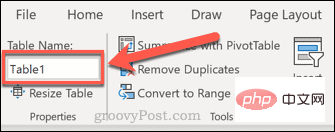
- テーブル名全体を強調表示します。
- テーブルの新しい名前を入力し、Enter キーを押します。
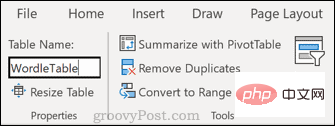
- #上記のルールのいずれかに違反すると、テーブル名が無効であることを示すメッセージが表示されます。
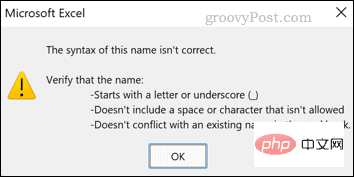
- 別の名前を入力し、もう一度 Enter を押してテーブル名を保存します。
Mac 版 Excel でテーブルの名前を変更する方法
Mac 上の Excel でテーブルの名前を変更します:
- 名前を変更するテーブル内のセル。
- 次に、「テーブル 」タブをクリックします。
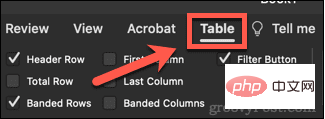
- [テーブル名 ] ボックスをクリックし、名前全体を強調表示します。
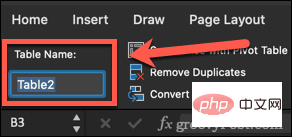
- 新しいテーブル名を入力し、Enter を押します。
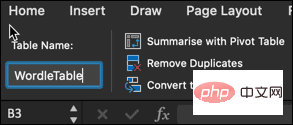
- テーブル名が上記のルールに準拠していない場合は、その名前が許可されない理由を説明するポップアップが表示されます。有効なテーブル名を使用して手順 4 を繰り返します。
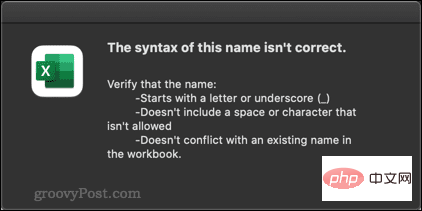
Excel でテーブルに移動する方法
テーブルに名前を付けたら、アドレス バーを使用してすばやく移動できます。あらゆるテーブルに。
Excel シートに移動するには:
- [Address ] 列の下矢印をクリックします。
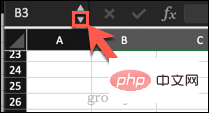
- 次に、ドロップダウン リストから移動先のテーブルの名前をクリックします。
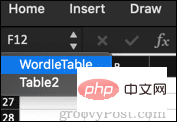
- Excel はテーブルに移動します。これは、テーブルが異なるワークシート上にある場合でも機能します。
Excel テーブル マスターになる
Excel でテーブルに名前を付ける方法を知ると、1 つのスプレッドシートでさまざまなテーブルを操作するときに作業が楽になります。
他にも役立つスキルがあります。スプレッドシートのスキルについてよく聞かれる質問の 1 つは、Excel でピボット テーブルを使用できるかどうかです。それには十分な理由があります。ピボットテーブルを使用すると、データに関する貴重な洞察を迅速かつ簡単に得ることができます。ピボットテーブルの作成方法を知るだけでなく、Excel でピボットテーブルを更新する方法も知る必要があります。
以上がExcelでテーブルに名前を付ける方法の詳細内容です。詳細については、PHP 中国語 Web サイトの他の関連記事を参照してください。